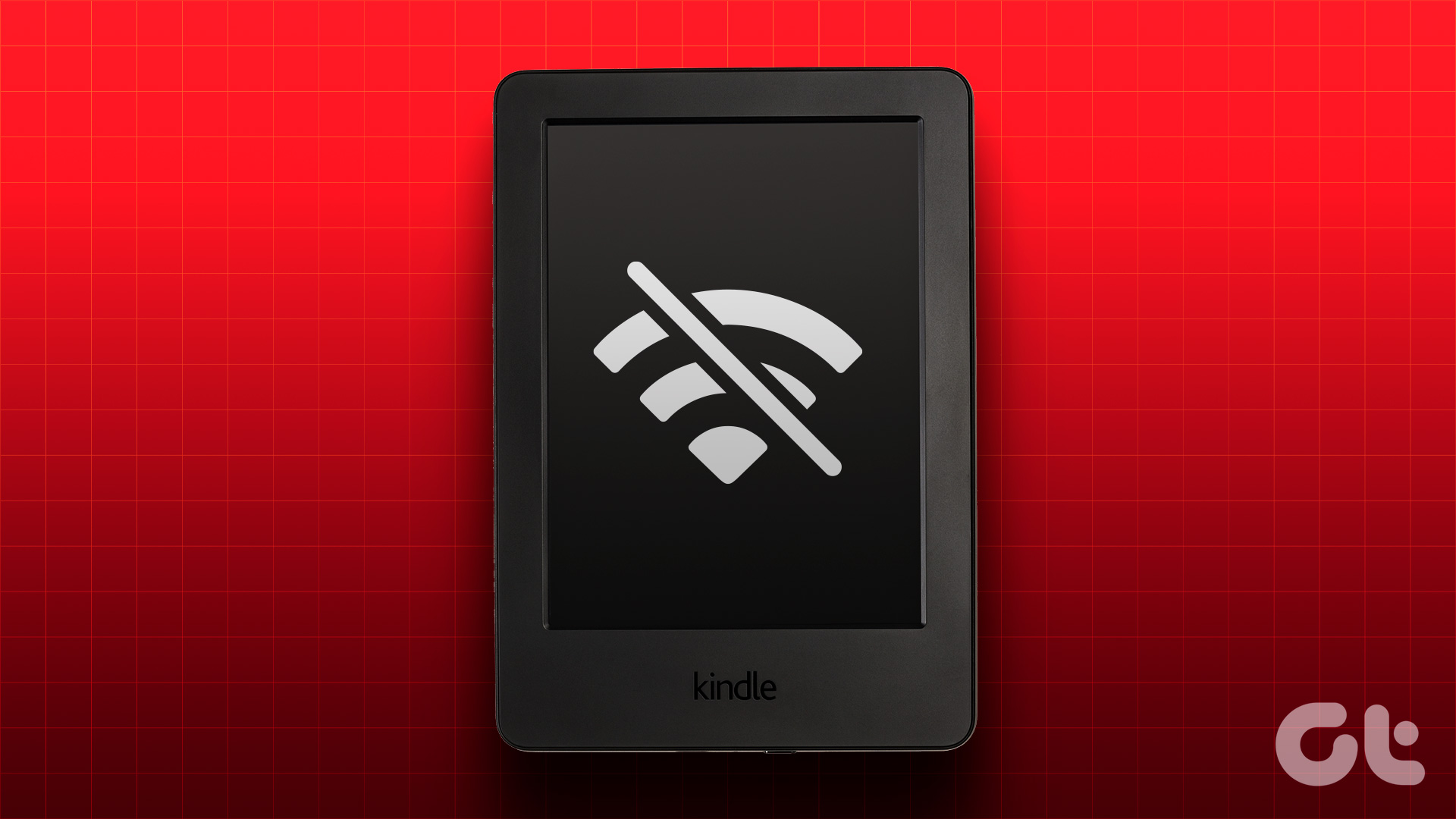۸ راه برای رفع عدم اتصال Kindle به شبکه Wi-Fi
یکی از مهمترین مزایای خواندن در کیندل، امکان خرید کتاب از فروشگاه آمازون در خواننده شما است. Kindle شما از شبکه های Wi-Fi برای اتصال به کتابفروشی آمازون برای کمک به خرید و دانلود کتاب استفاده می کند. با این حال، هنگامی که یک اشکال وجود دارد و Kindle شما به یک شبکه Wi-Fi متصل نمی شود – به جز خواندن کتاب های موجود در کتابخانه، کار بسیار کمی می توانید روی Kindle خود انجام دهید.

بنابراین در این مقاله میخواهیم به رفع این مشکل بپردازیم و به شما کمک کنیم. ما چند روش را برای عیب یابی Wi-Fi در Kindle Paperwhite امتحان کردیم و توانستیم آن را برطرف کنیم. اما قبل از اینکه به آن بپردازیم، اجازه دهید بفهمیم که چرا این مشکل در وهله اول رخ می دهد.
چرا Kindle من به Wi-Fi وصل نمی شود؟
در اینجا برخی از دلایل رایج عدم اتصال Kindle به Wi-Fi آورده شده است:
- رمز عبور را اشتباه برای شبکه وای فای خود وارد کرده اید.
- یک اشکال در خواننده Kindle شما وجود دارد که به شما اجازه نمی دهد به Wi-Fi متصل شوید.
- مشکلی در سخت افزار Kindle شما (مودم Wi-Fi) وجود دارد.
- ممکن است مشکلی در روتر Wi-Fi شما وجود داشته باشد.
- شما در حال اجرا بر روی یک نسخه نرم افزار قدیمی در Kindle هستید.
با این حال، ممکن است Kindle شما به دلایل مختلفی به غیر از موارد ذکر شده در بالا به Wi-Fi متصل نشود زیرا ممکن است اشاره کردن به آنها دشوار باشد. اما اصلاحات در بخش بعدی مطمئناً به شما در حل مشکل کمک می کند.
رفع عدم کارکرد وای فای در کیندل پیپروایت، Oasis یا هر دستگاه دیگر کیندل
در اینجا هشت راه برای عیب یابی و اتصال دستگاه Kindle به شبکه Wi-Fi آورده شده است. شروع کنیم.
۱. فراموش کرده و دوباره به شبکه Wi-Fi متصل شوید
اکثر مشکلات Wi-Fi به سادگی با فراموش کردن شبکه ذخیره شده و اتصال مجدد به آن حل می شوند. گاهی اوقات، تنظیمات شبکه در دستگاه شما ممکن است خراب شده باشد و فراموش کردن شبکه Wi-Fi همه اطلاعات، تنظیمات و حتی رمز عبور را پاک می کند. بنابراین، تلاش برای شروع یک اتصال جدید در Kindle می تواند به شما در رفع مشکل کمک کند.
مرحله ۱: اگر در حال خواندن کتاب هستید، روی هر جایی از صفحه نمایش ضربه بزنید. اگر در صفحه اصلی هستید، به مرحله ۲ بروید.
گام ۲: روی نماد فلش رو به پایین ضربه بزنید تا کنترل پنل باز شود و به همه تنظیمات بروید.


مرحله ۳: روی Wireless ضربه بزنید.
مرحله ۴: روی شبکه های Wi-Fi ضربه بزنید. شبکه Wi-Fi را انتخاب کنید و روی Forget ضربه بزنید.
اکنون می توانید سعی کنید و دوباره به شبکه Wi-Fi متصل شوید.


۲. رمز عبور صحیح Wi-Fi را وارد کنید
اطمینان حاصل کنید که رمز عبور مناسب برای شبکه Wi-Fi را در Kindle خود وارد کرده اید. اگر رمز عبور خود را به خاطر نمی آورید – برای یافتن راهنمایی با ارائه دهنده خدمات اینترنت خود تماس بگیرید.
برای مشاهده رمزهای عبور ذخیره شده وای فای در اندروید و iOS نیز می توانید این مقاله را بررسی کنید.
۳. حالت هواپیما را غیرفعال کنید
اگر برای صرفه جویی در مصرف باتری، حالت هواپیما را در کیندل خود روشن کرده باشید، نمی توانید به شبکه Wi-Fi متصل شوید. بنابراین، مطمئن شوید که حالت هواپیما را در کیندل خود غیرفعال کرده اید.
مرحله ۱: اگر در حال خواندن کتاب هستید، روی هر نقطه از صفحه ضربه بزنید. اگر در صفحه اصلی هستید، به مرحله بعدی بروید.
گام ۲: روی نماد فلش رو به پایین ضربه بزنید.
مرحله ۳: برای غیرفعال کردن آیکون حالت هواپیما ضربه بزنید.


اگر حالت هواپیما قبلاً غیرفعال شده است، به اصلاح بعدی بروید.
۴. Kindle را مجددا راه اندازی کنید
اگر Kindle خود را مجدداً راه اندازی کنید، احتمالاً می توان باگی را که مانع از اتصال Kindle شما به Wi-Fi می شود برطرف شد. هنگامی که Kindle خود را خاموش کردید، تمام فرآیندها بسته شده و پس از روشن شدن دوباره راه اندازی می شوند. به این ترتیب، تمام عملیات تمیز و تازه شروع می شود و کیندل شما بدون هیچ مشکلی اجرا می شود.
مرحله ۱: اگر در حال خواندن کتاب هستید، روی هر جایی از صفحه نمایش ضربه بزنید. اگر در صفحه اصلی هستید، به مرحله ۲ بروید.
گام ۲: روی نماد فلش رو به پایین ضربه بزنید تا کنترل پنل باز شود و به همه تنظیمات بروید.


مرحله ۳: روی Device Options ضربه بزنید.
مرحله ۴: روی Restart ضربه بزنید و Yes را برای تایید انتخاب کنید.


همچنین، میتوانید دکمه روشن/خاموش دستگاه Kindle خود را برای راهاندازی مجدد آن فشار دهید.
۵. Kindle را به روز کنید
اگر بسیاری از کاربران در اتصال به شبکههای وایفای در کیندل با مشکل مواجه شوند، آمازون مطمئناً شکایات را مورد توجه قرار میدهد و بهروزرسانی را به همان شیوه انجام میدهد. در اینجا نحوه به روز رسانی Kindle Reader آورده شده است.
مرحله ۱: اگر در حال خواندن کتاب هستید، روی هر جایی از صفحه نمایش ضربه بزنید. اگر در صفحه اصلی هستید، به مرحله ۲ بروید.
گام ۲: روی نماد فلش رو به پایین ضربه بزنید تا کنترل پنل باز شود و به همه تنظیمات بروید.


مرحله ۳: روی Device Options ضربه بزنید.
مرحله ۴: روی گزینه های پیشرفته ضربه بزنید.

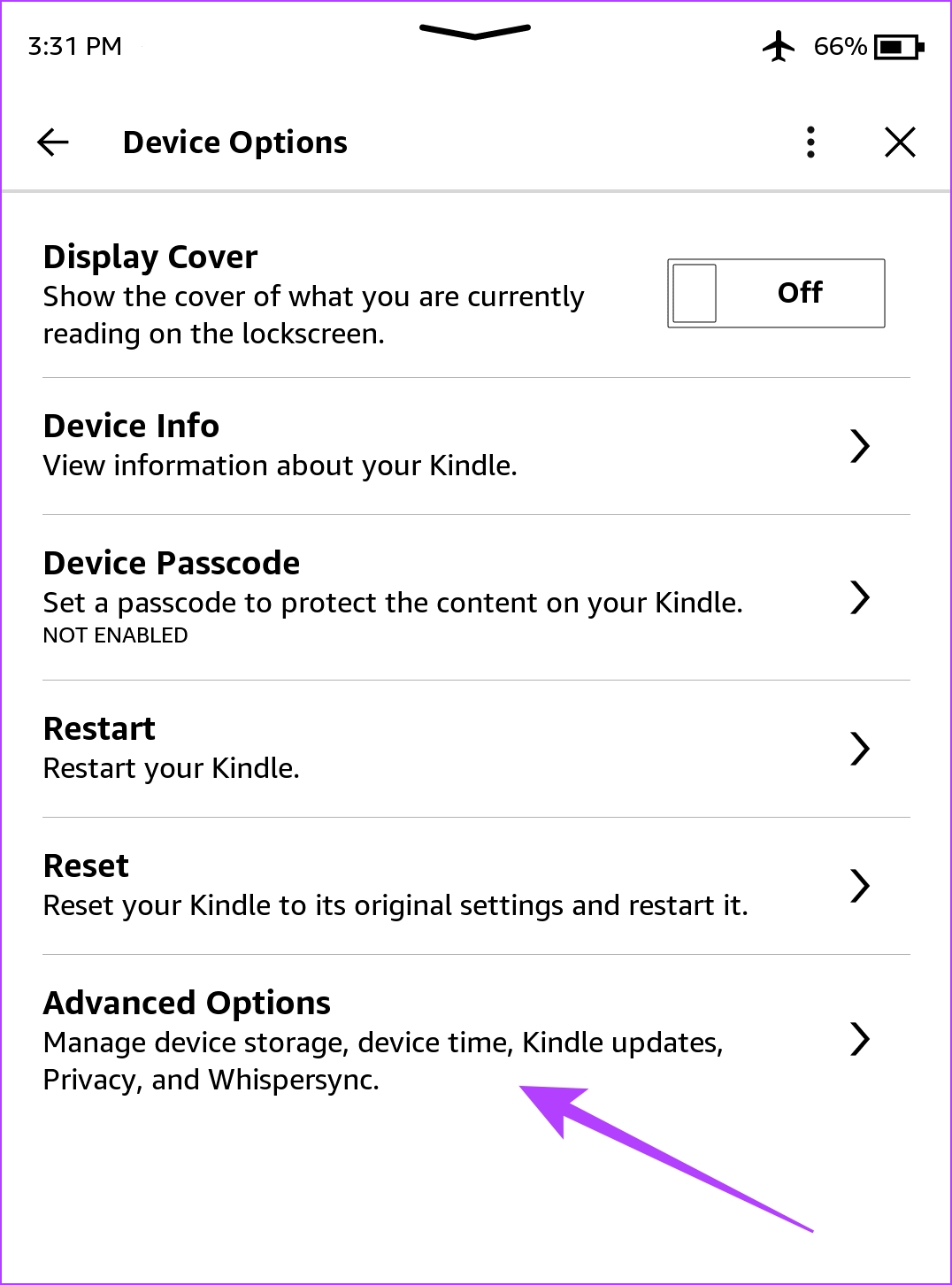
مرحله ۵: روی Update Your Kindle ضربه بزنید. دستگاه شما پس از تکمیل بهروزرسانی میانافزار مجدداً راهاندازی میشود.
اگر گزینه خاکستری است، Kindle شما در حال حاضر بر روی آخرین نسخه نرم افزار اجرا می شود.

۶. اتصال Wi-Fi خود را بررسی کنید
مطمئن شوید که یک طرح اتصال اینترنتی فعال دارید و با ارائه دهنده خدمات اینترنت خود بررسی کنید که آیا هیچ یک از دستگاه های شما نمی توانند به شبکه Wi-Fi متصل شوند. علاوه بر این، مطمئن شوید که هیچ مشکلی در روتر Wi-Fi شما وجود ندارد.

۷. کیندل را بازنشانی کنید
تنظیم مجدد دستگاه Kindle شما، تمام تنظیمات را به حالت پیش فرض باز می گرداند. بنابراین، خواننده Kindle شما اساساً “پاک شده” است و پس از بازنشانی نرم افزار، از همه اشکالات عاری خواهد بود.
اگر Kindle خود را بازنشانی کنید چه اتفاقی می افتد:
- تمام دادههای خود از جمله کتابها، اسناد و تنظیمات خود را از دست خواهید داد.
- شما باید هر محتوایی را که می خواهید نگه دارید دوباره دانلود کنید.
- باید دوباره وارد حساب آمازون خود شوید.
در اینجا نحوه تنظیم مجدد کیندل آورده شده است.
مرحله ۱: اگر در حال خواندن کتاب هستید، روی هر جایی از صفحه نمایش ضربه بزنید. اگر در صفحه اصلی هستید، به مرحله ۲ بروید.
گام ۲: روی نماد فلش رو به پایین ضربه بزنید تا کنترل پنل باز شود و به همه تنظیمات بروید.


مرحله ۳: روی Device Options ضربه بزنید.
مرحله ۴: روی Reset ضربه بزنید.

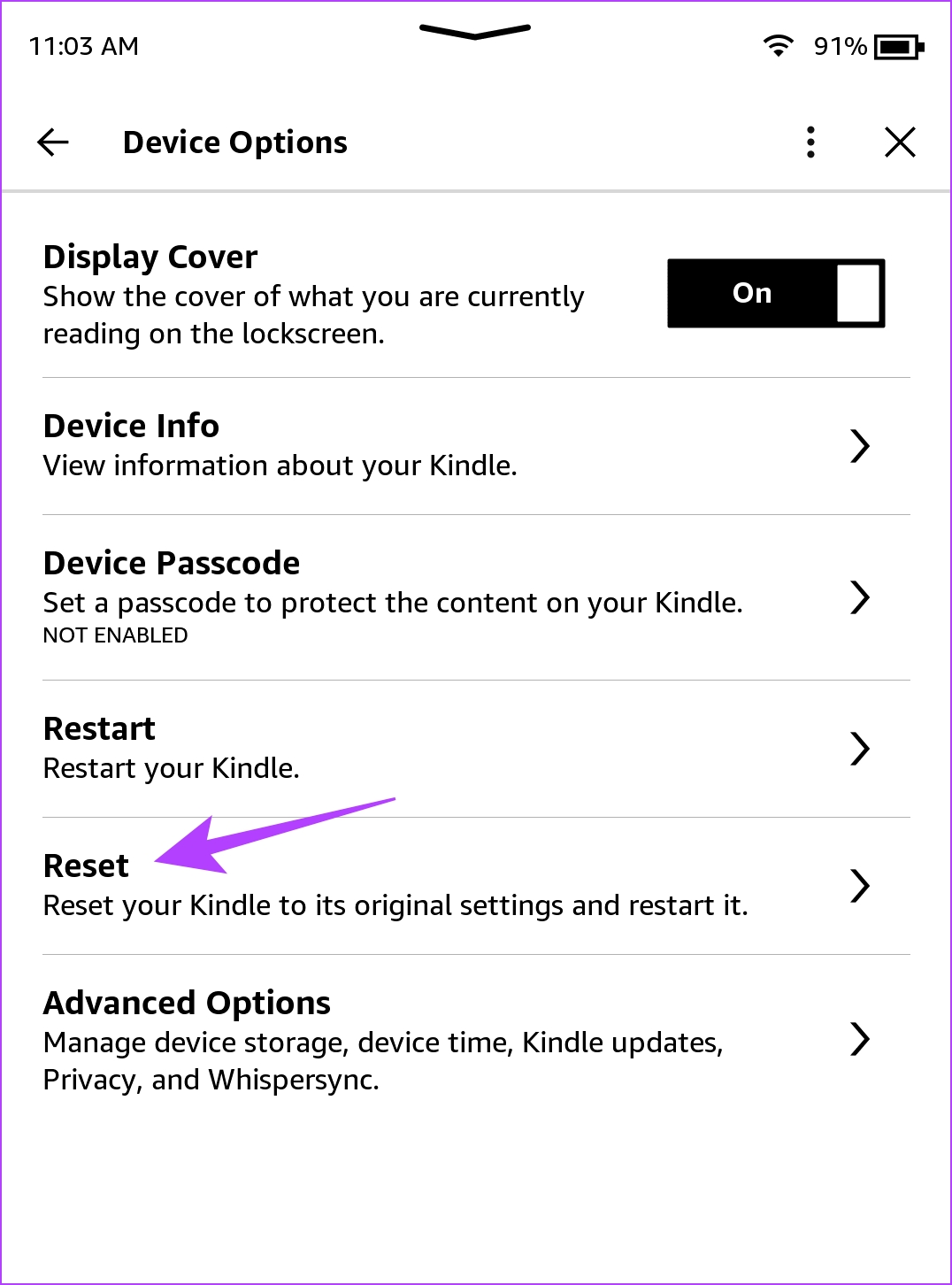
مرحله ۵: برای تایید روی yes ضربه بزنید و منتظر بمانید تا فرآیند تکمیل شود.

۸. با پشتیبانی مشتری آمازون تماس بگیرید
اگر هیچ یک از روش های بالا کار نمی کند، احتمالاً Kindle reader شما باید برای یک سرویس استفاده کند. مراقبت از مشتری آمازون شما را بیشتر راهنمایی می کند و به شما در رفع مشکل کمک می کند. ممکن است برخی تعمیرات یا تعویض قطعات مسئول اتصال Kindle شما به شبکه Wi-Fi وجود داشته باشد.
این همه آن چیزی است که باید در مورد نحوه تعمیر Kindle که به شبکه Wi-Fi متصل نمی شود بدانید. اگر سؤال دیگری دارید، به بخش سؤالات متداول زیر نگاه کنید.
سؤالات متداول در مورد Kindle به Wi-Fi متصل نمی شود
تا زمانی که مشکل نرم افزاری یا سخت افزاری وجود نداشته باشد، وای فای بدون توجه به مدت زمانی که از کیندل استفاده می کنید، کار خود را متوقف نمی کند.
آره. خواننده Kindle می تواند به هر نوع شبکه Wi-Fi متصل شود.
می توانید شبکه های Wi-Fi را مجدداً اسکن کنید یا به صورت دستی به یک شبکه متصل شوید. علاوه بر این، مطمئن شوید که نزدیک روتر Wi-Fi هستید و از محدوده شبکه دور نیستید.
اگر به خرید کیندل علاقه دارید، می توانید آخرین کیندل پیپر وایت را بررسی کنید:

مشکل حل شد
امیدواریم این مقاله به شما کمک کند تا تمام مشکلات Wi-Fi را در کیندل ریدر خود برطرف کنید. همچنین اگر ترجیح میدهید در حال حرکت روی کیندلخوان خود اتصال اینترنت داشته باشید، میتوانید یک خواننده Kindle با اتصال سلولی خریداری کنید.
اگر می توانید خواننده Kindle خود را بدون دردسر به یک شبکه Wi-Fi متصل کنید، در اینجا نحوه ارسال کتاب الکترونیکی، اسناد و صفحات وب به Kindle Reader آورده شده است.